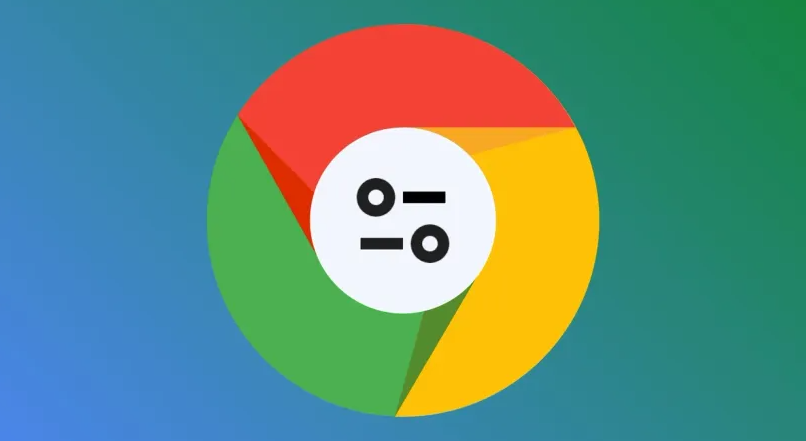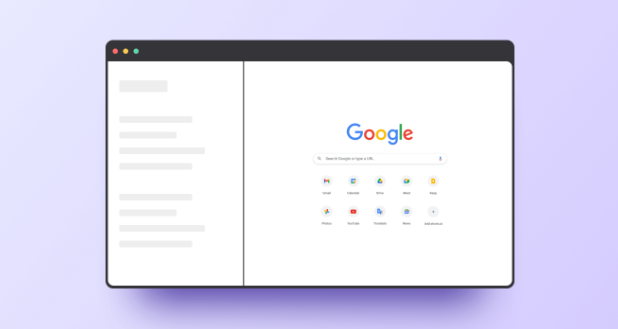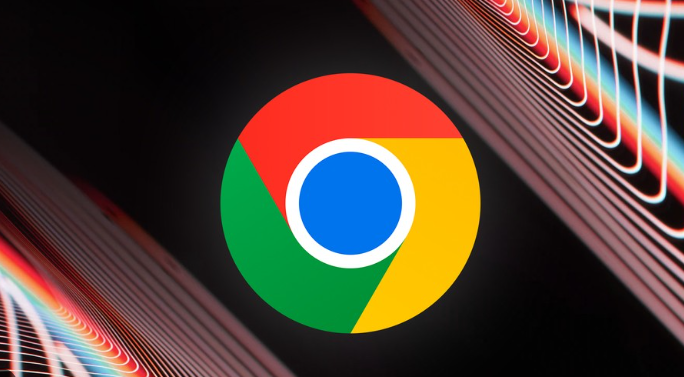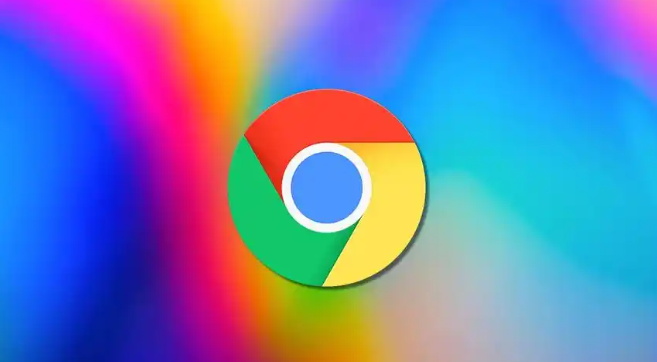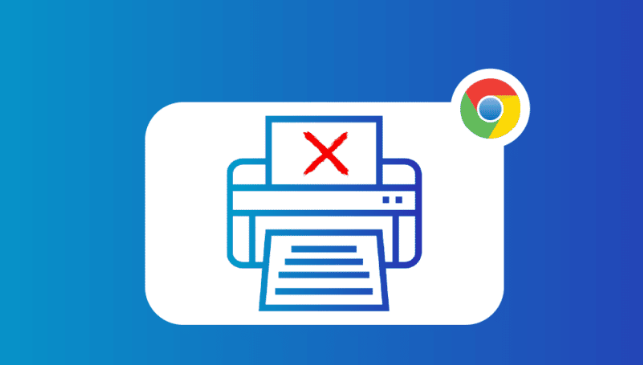详情介绍

1. 清除缓存和Cookie:点击Chrome浏览器右上角的三个点(菜单)图标,选择“更多工具”,然后点击“清除浏览数据”。在弹出的窗口中,选择要清除的时间范围,如“全部”,并勾选“缓存的图片和文件”以及“Cookie及其他网站数据”等选项,最后点击“清除数据”按钮。这样可以删除浏览器中积累的大量临时文件和历史记录,减少浏览器的负担,提高性能。
2. 关闭防火墙和杀毒软件:有时候,电脑上安装的防火墙或杀毒软件可能会阻止Chrome浏览器的正常下载。可以暂时关闭这些安全软件,然后重新尝试下载。如果下载能够顺利进行,说明是安全软件的设置问题,可以在安全软件中将Chrome浏览器添加到白名单或者调整相关的防火墙规则,以确保后续下载不受阻碍。
3. 更改下载路径:默认的下载路径可能所在的磁盘分区空间不足,导致下载无法继续。可以修改Chrome浏览器的默认下载路径,将其更改为空间充足的分区。
4. 结束相关进程:按`Ctrl + Shift + Esc`组合键打开任务管理器,在“进程”标签页中找到与Chrome浏览器相关的进程,如“Google Chrome Helper”等,右键点击并选择“结束任务”,这样可以清除可能卡住的下载线程,然后重新触发下载。
5. 禁用浏览器扩展程序:某些浏览器扩展程序可能会干扰下载过程。进入`chrome://extensions/`页面,停用所有扩展程序,然后尝试下载。如果下载能够成功,再逐个启用扩展程序,以排查出具体是哪个扩展程序导致的问题。
6. 使用Chrome任务管理器:按下`Shift + Esc`组合键,打开Chrome的任务管理器。在这里可以看到所有与Chrome相关的进程和标签页,以及它们所占用的内存和CPU资源情况。对于那些占用资源过高且不必要的进程,比如一些因下载任务而产生但已失去作用的插件进程,可将其选中后点击“结束进程”按钮,从而释放系统资源,缓解浏览器卡死的状况。